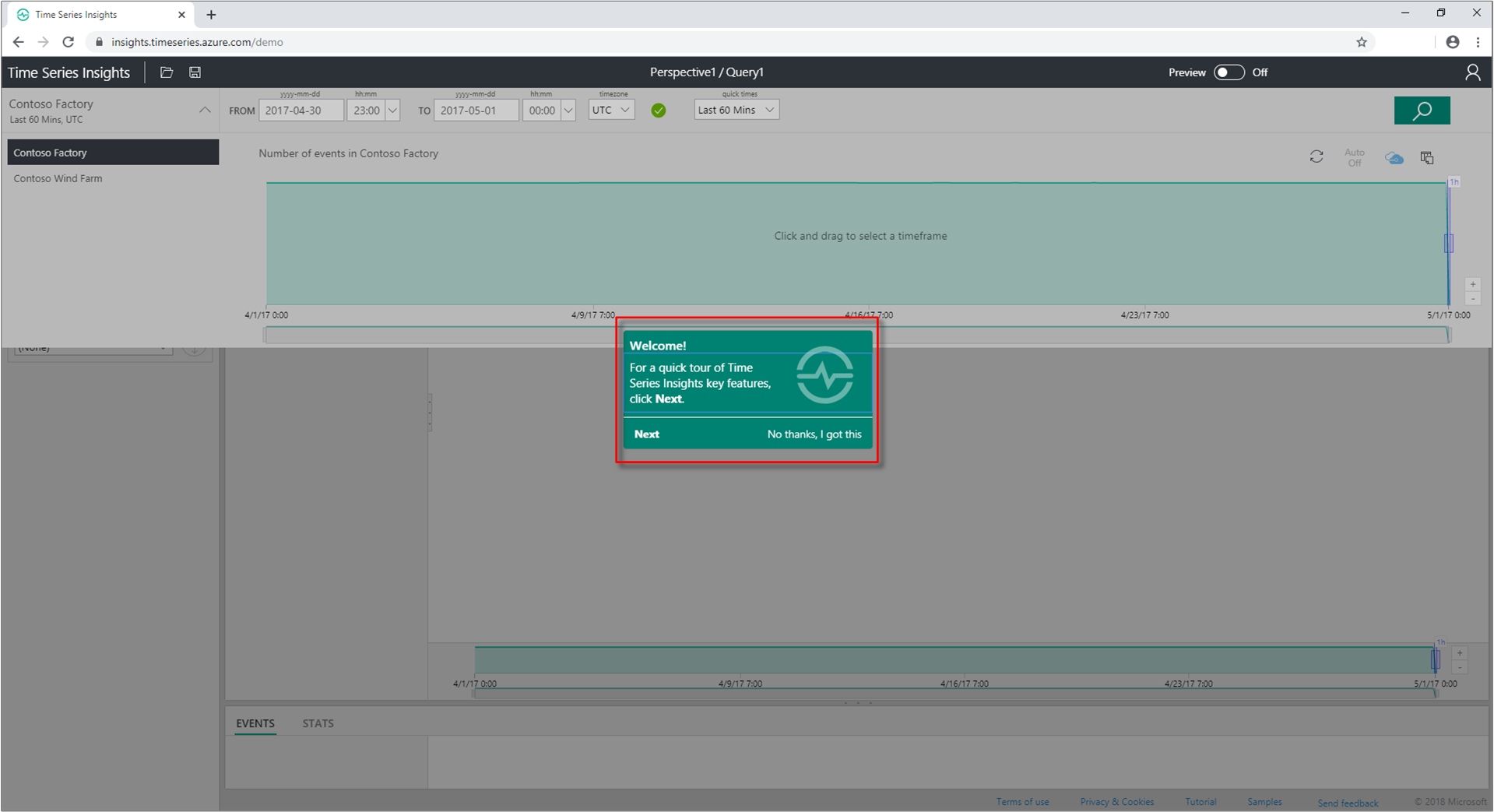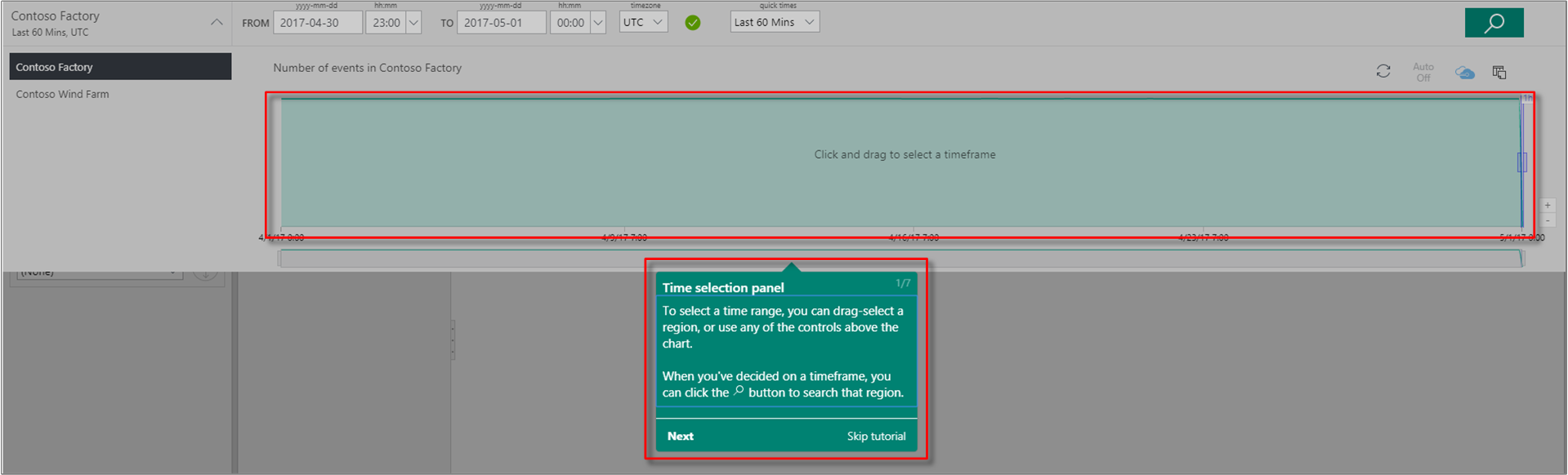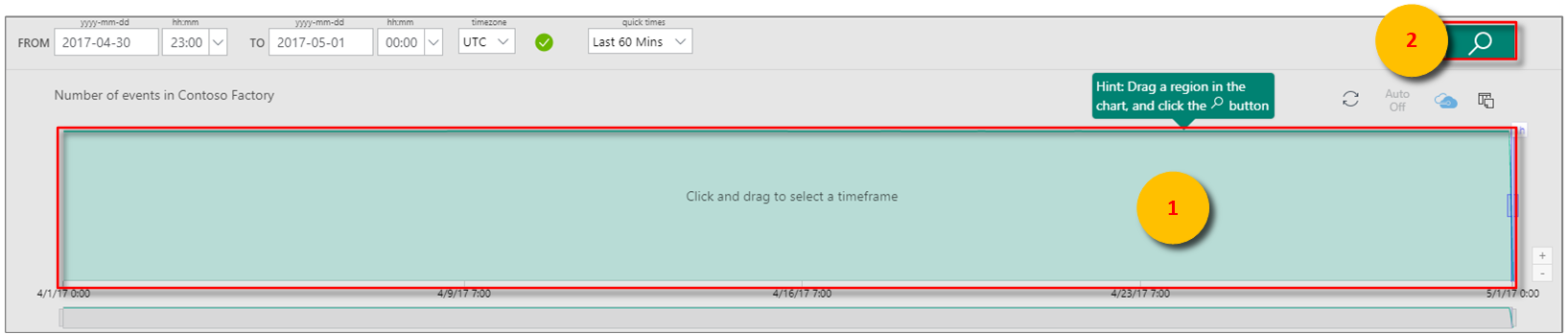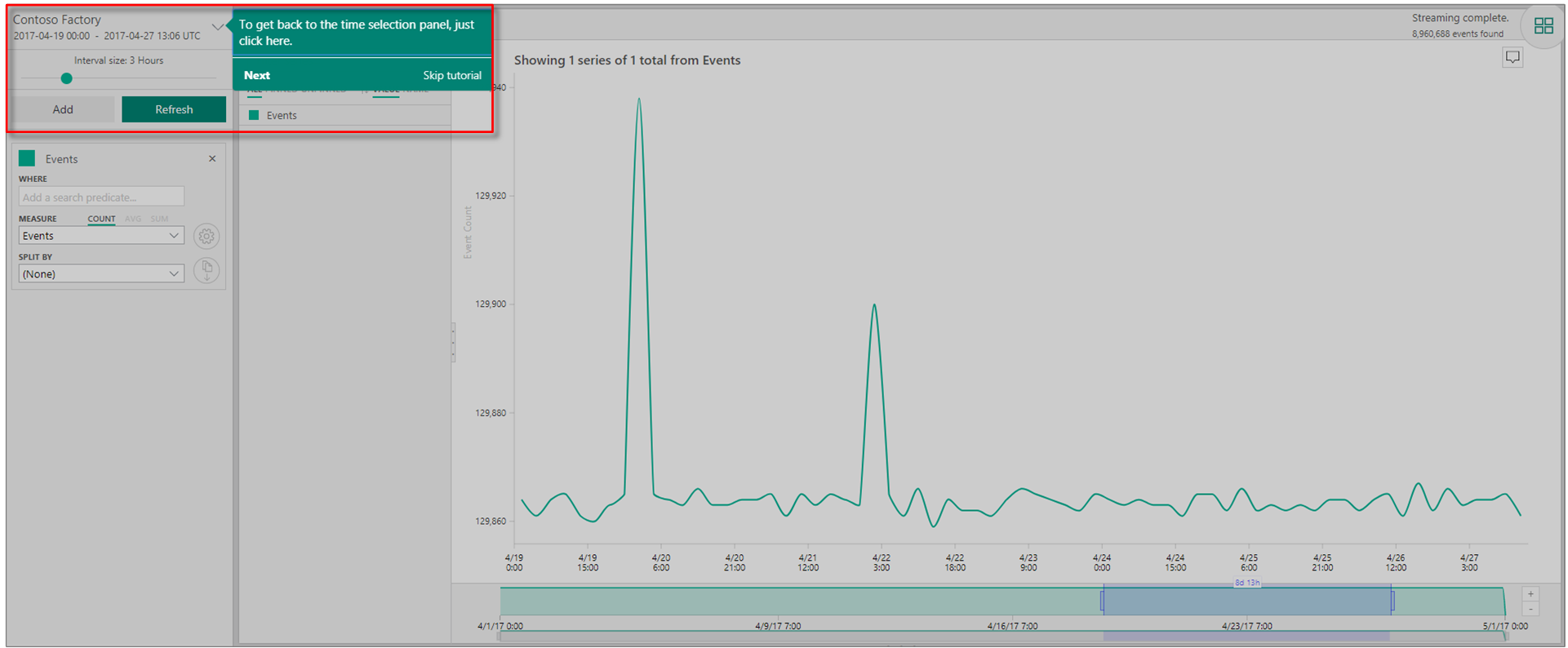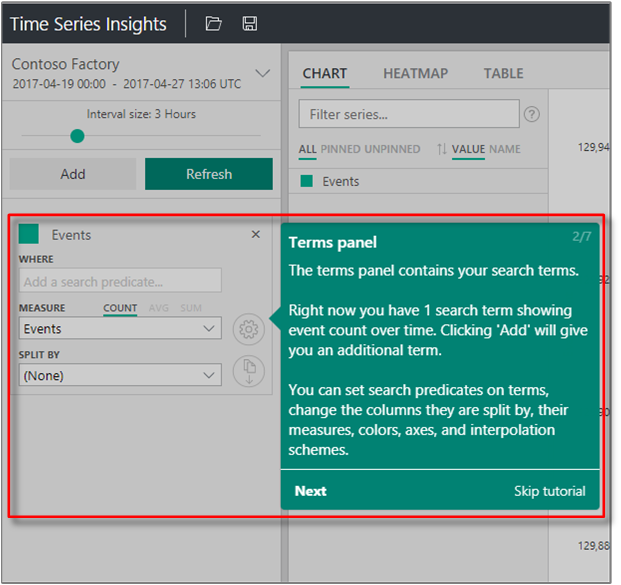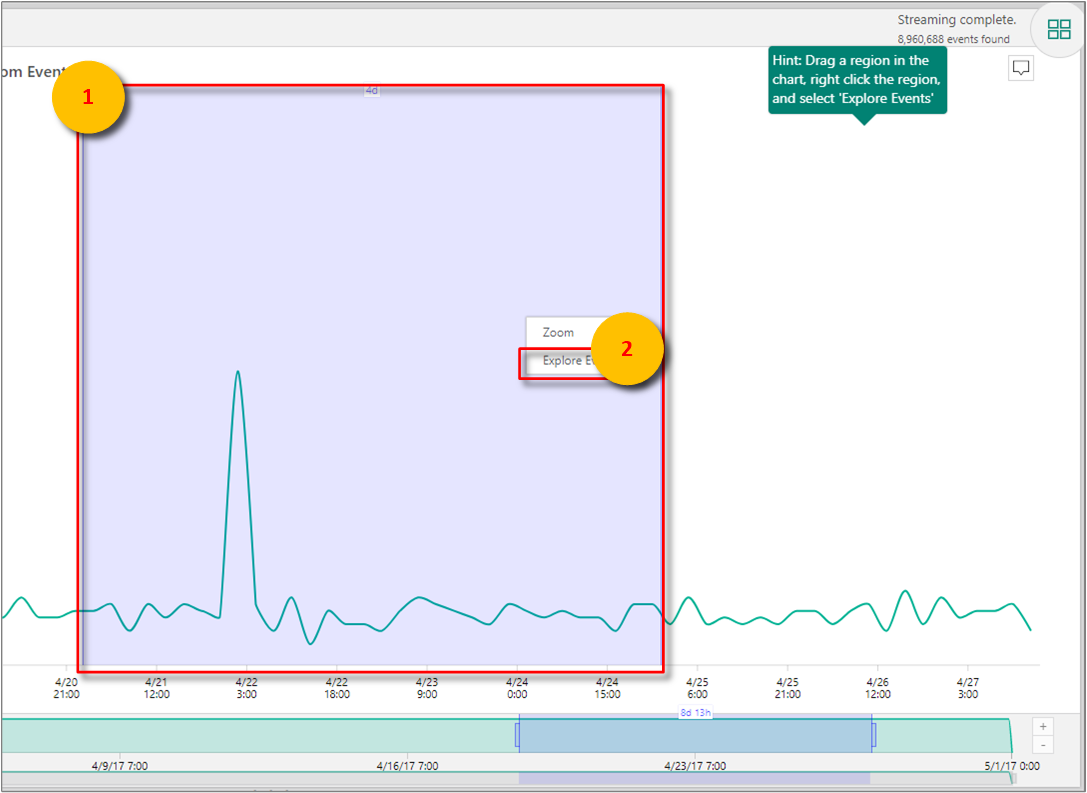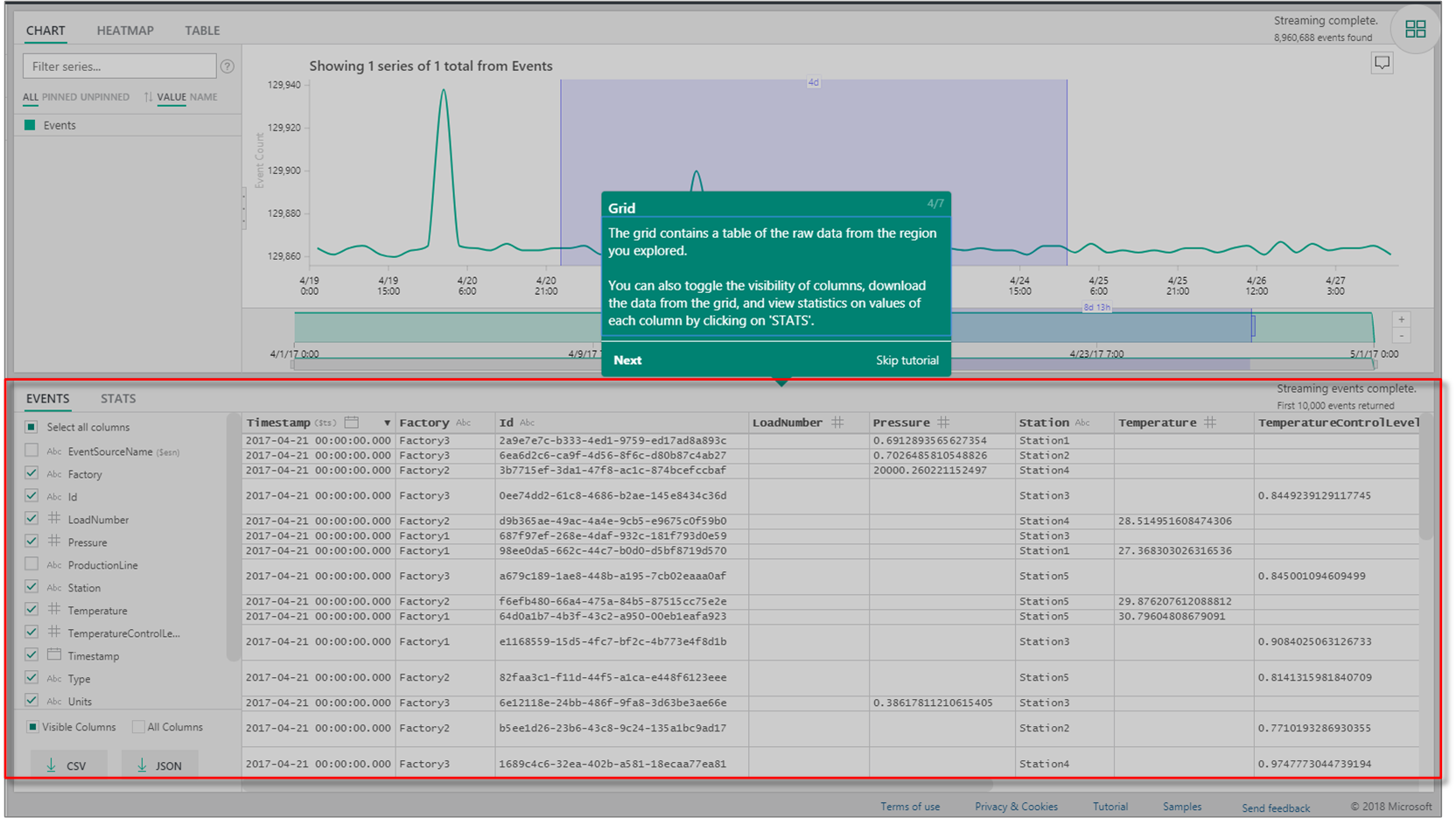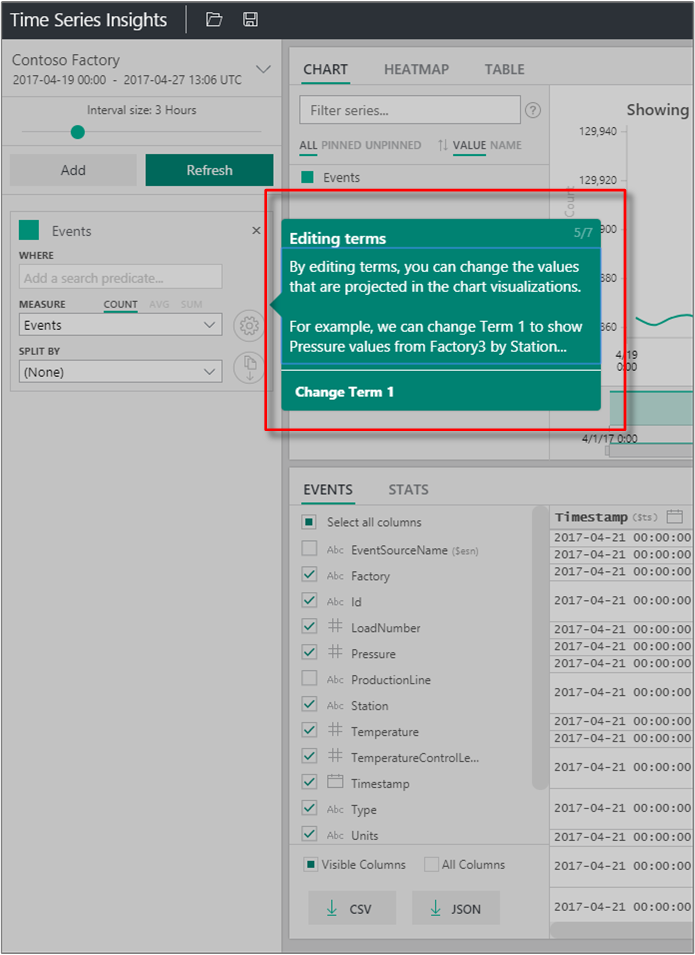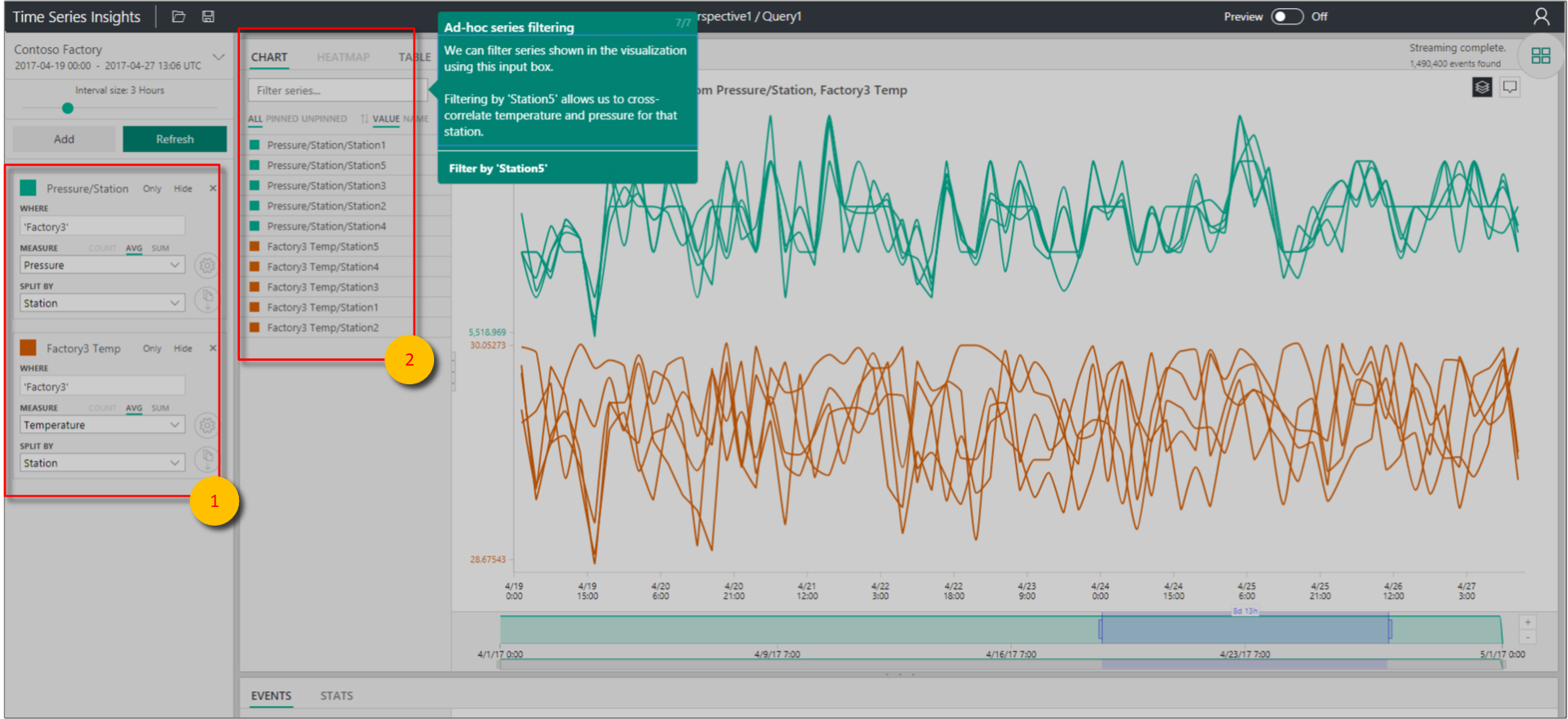注意
时序见解服务将于 2024 年 7 月 7 日停用。 请考虑尽快将现有环境迁移到备用解决方案。
注意
这是一篇 Gen1 文章。
此 Azure 时序见解资源管理器快速入门帮助你在免费的演示环境中完成 Azure 时序见解的入门。 本快速入门介绍如何使用 Web 浏览器将大量 IoT 数据可视化,并浏览当前正式发布的重要功能。
Azure 时序见解是一种完全托管的分析、存储和可视化效果服务,可简化如何同时浏览和分析数十亿个 IoT 事件的过程。 它提供数据的全局视图,从而可以快速验证 IoT 解决方案并避免任务关键型设备出现代价高昂的故障时间。 通过 Azure 时序见解,可以近乎实时地发现隐藏的趋势、发现异常情况并对其进行根本原因分析。
若要更加灵活地使用 Azure 时序见解,可以通过其功能强大的 REST API 和客户端 SDK 将其添加到预先存在的应用程序中。 通过 API,可以在所选择的客户端应用程序中存储、查询和使用时序数据。 还可使用客户端 SDK 将 UI 组件添加到现有应用程序中。
此 Azure 时序见解资源管理器快速入门以导览的形式介绍功能。
重要
如果你还没有创建 Azure 帐户,可以创建一个 Azure 帐户。
准备演示环境
浏览演示环境
显示“时间选择面板” 。 使用该面板选择期限,进行可视化。
选择一个期限,将其拖至区域中。 然后选择“搜索”。
Azure 时序见解显示指定期限的图表可视化效果。 可以在折线图中执行各种操作。 例如,可以筛选、固定、排序和堆叠。
要返回到“时间选择面板”,请选择如下所示的向下键 :
在“术语面板”中,选择“添加”,添加新的搜索词 。
在此图表中,可以选择一个区域,右键单击该区域,然后选择“浏览事件” 。
正在探索的区域将显示原始数据的网格。
选择和筛选数据
编辑术语以更改图表中的值。 添加另一个术语来交叉关联不同类型的值。
将“筛选系列”框留空以显示选中的所有搜索词,或在“筛选系列”框中输入筛选词以进行即兴的系列筛选 。
对于本快速入门,输入“Station5”交叉关联此站的温度和压力 。
完成快速入门后,可尝试用示例数据集创建不同的可视化效果。
清理资源
现在你已完成本教程,请清除已创建的资源:
- 从 Azure 门户的左侧菜单中,选择“所有资源” ,找到“Azure 时序见解”资源组。
- 通过选择“删除”来删除整个资源组(以及其中包含的所有资源),或者单独删除每个资源。
后续步骤
- 已准备好创建自己的 Azure 时序见解环境。 请阅读规划 Azure 时序见解环境。